Kuinka tallentaa ääntä DVD: ltä
"Minulla on paljon live-konsertti-DVD: tä ja haluan soittaa konserttimusiikkia iPodillani. Onko mitään tapaa tallentaa musiikkia tietokoneen DVD-asemalla toistetulta DVD: ltä? Onko mitään ohjelmistoa, jolla voin purkaa MP3-äänitiedoston DVD-levyltä? "
Monta kertaa haluat poimia ääntä DVD-levyltä toistettavaksi kannettavissa laitteissa, kuten iPod, iPhone tai MP3-soittimet. Jos etsit DVD-tallentimia, voit tarkistaa viestin, sillä se kokoaa kaikki ratkaisut äänen tallentamiseen DVD-levyltä ja ääniraidan soittamiseen haluamallasi tavalla.


Osa 1. Äänitä DVD-levyltä DVD-tallenninta
Jos haluat tallentaa ääntä DVD-levyltä, helppo tapa on käyttää DVD-tallenninta. Kanssa Vidmore-näytön tallennin, voit siepata äänen musiikkikonsertti-DVD: ltä, elävän musiikin DVD: ltä tai klassiselta DVD-levyltä lähettämällä DVD-levyä Windows Media Playerissa.
- Sieppaa kaikki ääni tai video suojatulta ja suojaamattomalta DVD: ltä.
- Aikatauluta tallennustehtävät äänen tallentamiseksi DVD-levyltä.
- Tallenna online-videoita, pelattavuutta, suoratoista musiikkia tietokoneella.
- Tallenna ääni tietokoneen äänestä tai mikrofonista.

 Vaihe 2. Voit kaapata ääntä DVD-levyltä valitsemalla Äänen tallennin päärajapinnassa. Vaihda päälle Järjestelmän ääni vaihtoehto ja poista se käytöstä Mikrofoni vaihtoehto.
Vaihe 2. Voit kaapata ääntä DVD-levyltä valitsemalla Äänen tallennin päärajapinnassa. Vaihda päälle Järjestelmän ääni vaihtoehto ja poista se käytöstä Mikrofoni vaihtoehto.  Vaihe 3. Toista DVD-levy Windows Media Player -ohjelmassa tai muussa tietokoneen DVD-soittimessa. Klikkaus REC -painiketta aloittaaksesi musiikin tallentamisen DVD-levyltä.
Vaihe 3. Toista DVD-levy Windows Media Player -ohjelmassa tai muussa tietokoneen DVD-soittimessa. Klikkaus REC -painiketta aloittaaksesi musiikin tallentamisen DVD-levyltä.  Vaihe 4. Napsauta Pysäytä-painiketta kuunnellaksesi äänitallennusta etukäteen ja tallentaaksesi DVD-äänen tietokoneellesi.
Vaihe 4. Napsauta Pysäytä-painiketta kuunnellaksesi äänitallennusta etukäteen ja tallentaaksesi DVD-äänen tietokoneellesi. 
Tallennuksen jälkeen voit siirtää äänitiedoston kannettaviin laitteisiin, kuten iPhone-, iPod- tai MP3-soittimiin USB: n tai siirtotyökalun kautta.
Tarkistaa kuinka tallentaa videota Windows Media Playeriin
Osa 2. Kuinka kopioida / poimia ääntä DVD-levyltä
Joskus ei ole kätevää nauttia musiikki-DVD: ltä matkalla. DVD-ripperi voi kuitenkin auttaa sinua kuuntelemaan musiikki-DVD-levyjä milloin tahansa. Vidmore DVD Monster, paras DVD-kopiointiohjelmisto Windows PC: lle, voit kopioida ja muuntaa DVD-levyjä ääni- ja videoformaatteihin, kuten MP3, AAC, AC3, WMA, WAV, MP4, MKV, AVI, MOV jne.
- Muunna DVD äänimuodoiksi, kuten MP3, WAV, FLAC, OGG, WMA jne.
- Tukea kotitekoisten ja kaupallisten DVD-levyjen kopiointia korkealaatuisina.
- Varustettu muokkausominaisuuksilla, kuten leikkaus, yhdistäminen, kiertäminen, tehosteiden lisääminen ja paljon muuta.
- Kolme kertaa nopeampi DVD-levyjen muuntaminen laitteistokiihdytyksellä.
 Vaihe 2. Kun olet ladannut DVD-levyn, löydät kaikki musiikki-DVD: n otsikot. Klikkaus Näytä / valitse otsikko vaihtoehto tarkistaa kaikki otsikot, jotka haluat muuntaa ääniksi.
Vaihe 2. Kun olet ladannut DVD-levyn, löydät kaikki musiikki-DVD: n otsikot. Klikkaus Näytä / valitse otsikko vaihtoehto tarkistaa kaikki otsikot, jotka haluat muuntaa ääniksi.  Vaihe 3. Valitse ulostulon audioformaatti Kopioi kaikki . Voit siirtyä äänen kohdalle ja valita ulostulomuodon, kuten MP3, AAC, AC3 tai muut.
Vaihe 3. Valitse ulostulon audioformaatti Kopioi kaikki . Voit siirtyä äänen kohdalle ja valita ulostulomuodon, kuten MP3, AAC, AC3 tai muut. 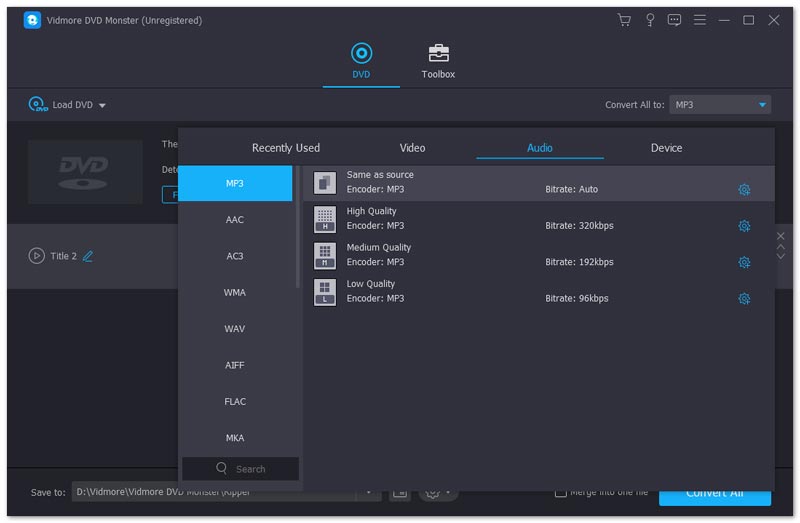 Vaihe 4. Klikkaus Kopioi kaikki -painiketta kopioidaksesi DVD haluamallesi äänelle. Muuntamisen jälkeen voit tarkistaa äänitiedoston ponnahdusikkunan kansiosta.
Vaihe 4. Klikkaus Kopioi kaikki -painiketta kopioidaksesi DVD haluamallesi äänelle. Muuntamisen jälkeen voit tarkistaa äänitiedoston ponnahdusikkunan kansiosta. 
Osa 3. Usein kysytyt kysymykset äänen tallentamisesta DVD-levyltä
1. Kuinka kopioin DVD-levyä Windows Media Playerilla?Avaa Windows Media Player ja aseta DVD-levy paikalleen. Napsauta Kopioi-välilehteä ja valitse Lisää asetuksia. Valitse Työkalut-valikosta Asetukset. Valitse kopiointiasetusten kopiointimuoto ja kopioi DVD ääneksi napsauttamalla OK.
2. Voinko kopioida DVD: n ääniksi HandBrake-toiminnolla?Joo. Aseta DVD tietokoneellesi ja käynnistä HandBrake. Napsauta Open Source ja valitse ladattava DVD-kansio. Napsauta Ääni-välilehteä ja valitse vaihtoehdoista MP3. Napsauta sitten Käynnistä-painiketta aloittaaksesi DVD-levyn muuntamisen äänitiedostoksi.
3. Voinko kopioida suojatun DVD: n?Joo. Sinä pystyt kopioida suojattu DVD Vidmore DVD Monsterin avulla. Tämä DVD-ripperi auttaa muuntamaan DVD: n muuhun digitaaliseen video- tai äänimuotoon, joten voit toistaa DVD-video- tai äänitiedostoja useilla mediasoittimilla.
Johtopäätös
Esittelimme pääasiassa 2 tehokasta tapaa äänittää DVD-levyiltä. Voit tallentaa DVD-tallentimella äänitiedoston DVD-levyltä tai DVD-puristimen avulla ääniraidan jakamiseksi DVD-levyltä. Jos sinulla on parempia ehdotuksia, voit jättää viestejä tai ota rohkeasti yhteyttä.


